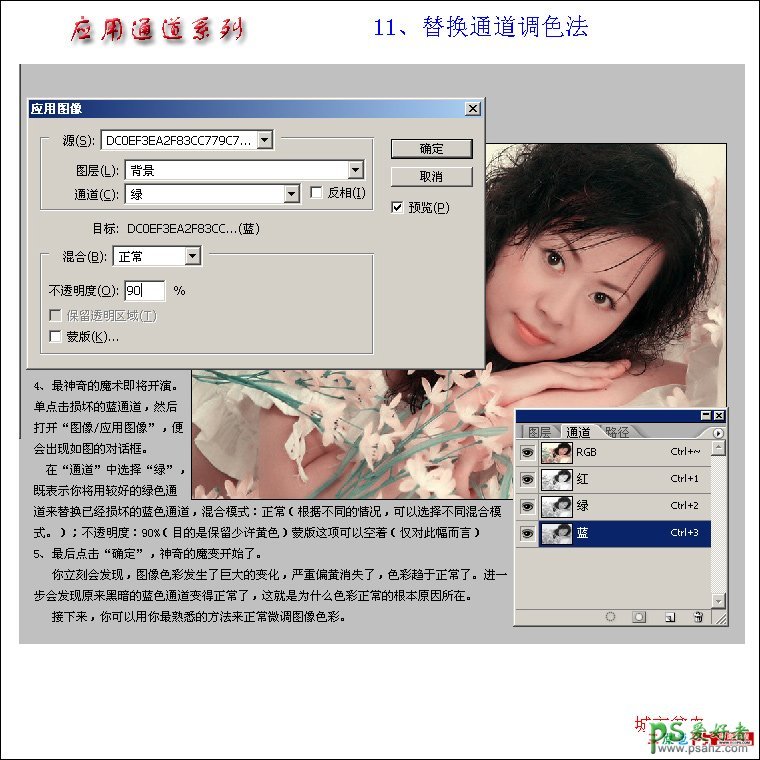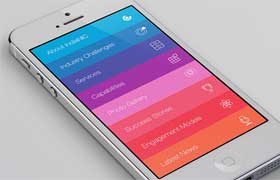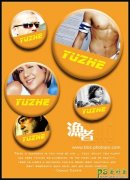PS通道教程第十一课:学习替换通道调色法(3)
1、先点击红色通道,可以发现直方图两端都欠缺,移动左右两点的黑白滑标,对齐峰线后,可以发现图像明暗开始增强。
2、依次再点击绿色通道,操作方法跟前面一样。
这样做的目的是对信息比较正常的红、绿通道进行调整,为修复蓝色通道作准备。
色彩可能会更加偏黄,但不要理睬它,下面你就会看到通道的神奇作用了。
3、(作者次步骤遗漏,或者步骤序号打错咯~~,网友请继续下一步学习)
4、最神奇的魔术即将开演。单点击损坏的蓝通道,然后打开“图像/应用图像”,便出现如图的对话框。
在“通道”中选择“绿”,既表示你将用较好的绿色通道来替换已经损坏的蓝色通道,混合模式:正常(根据不同的情况,可以选择不同的混合模式。);不透明度:90%(目的是保留少许黄色)蒙版这项可以空着(仅对此幅而言)
5、最后点击“确定”,神奇的魔术开始了。
你立刻会发现,图像色彩发生了巨大的变化,严重偏黄消失了,色彩趋于正常了。进一步会发现原来黑暗的蓝色通道变得正常了,这就是为什么色彩不正常的根本原因所在。
接下来,你可以用最熟悉的方法来正常微调图像色彩。